Amazon Fire: Jak nainstalovat Google Chrome pomocí APK souboru

Máte Amazon Fire a přejete si nainstalovat Google Chrome? Naučte se, jak nainstalovat Google Chrome pomocí APK souboru na Kindle zařízeních.
Možná budete chtít vymazat mezipaměť, historii nebo cookies ve webovém prohlížeči Amazon Fire Silk, abyste zajistili jeho správné fungování a rychlost při prohlížení internetu. Čtěte dál a zjistěte, jak rychle vymazat data prohlížení v Amazon Fire!
Pokud používáte Fire, víte, jak pohodlné a efektivní je prohlížet web, nakupovat online a streamovat oblíbený obsah na tomto tabletu od Amazonu. Nicméně, s veškerou aktivitou při prohlížení webu se historie, mezipaměť a cookies prohlížeče Silk mohou začít hromadit. Toto zahlcení daty prohlížení zpomaluje vaše zařízení.
Ale můžete být v klidu, protože jsem tu, abych vás z této krize s tabletem Amazon Fire dostal! V tomto článku s tipy pro řešení problémů vás provedu jednoduchými kroky k vymazání mezipaměti prohlížeče, historie a cookies v Amazon Fire, abyste si mohli užívat plynulejší a rychlejší prohlížení. Začněme hned!
Obsah
Důvody pro vymazání dat prohlížení na Amazon Fire
Vymazání mezipaměti, historie a cookies prohlížeče Fire HD vám přináší mnoho výhod. Zde jsou uvedeny všechny běžné důvody:
Amazon Fire: Vymazání dat prohlížení z nastavení zařízení
K vymazání dat prohlížení pro prohlížeč Silk můžete použít nabídku Nastavení Amazon Fire. Zde je postup:
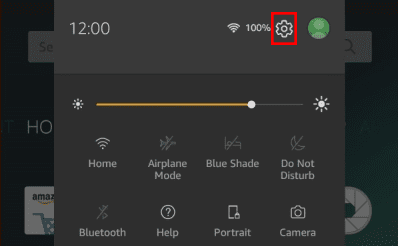
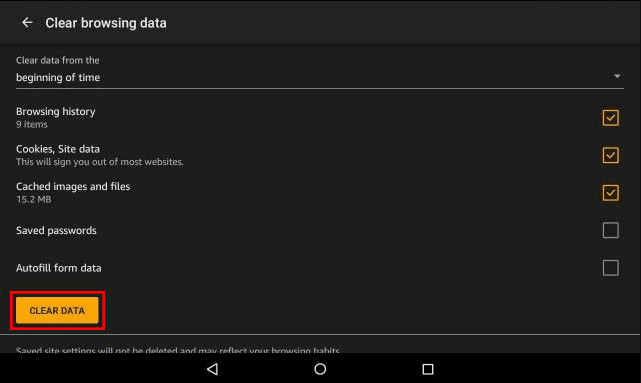
Pokud jste nahráli prohlížeče třetích stran, jako je Google Chrome nebo Firefox prostřednictvím souborů APK, musíte přejít do Spravovat všechny aplikace poté, co se dostanete na obrazovku Aplikace a hry. Poté postupujte podle těchto kroků:
Amazon Fire: Vymazání dat prohlížení z prohlížeče Silk
Máte pocit, že je prohlížeč Silk při prohlížení trochu pomalý? Poté můžete pomocí následujících kroků vymazat data prohlížení a zrychlit aplikaci. Není třeba rozptylovat svou pozornost přechodem do jiné aplikace, jako je Nastavení FireOS, abyste to opravili.
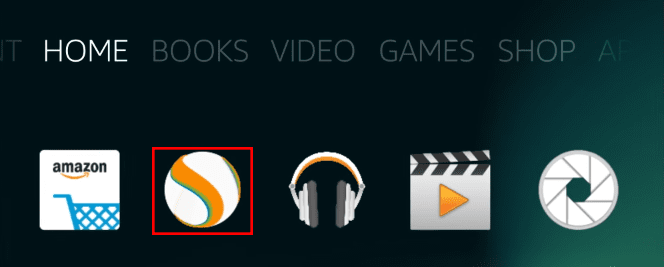
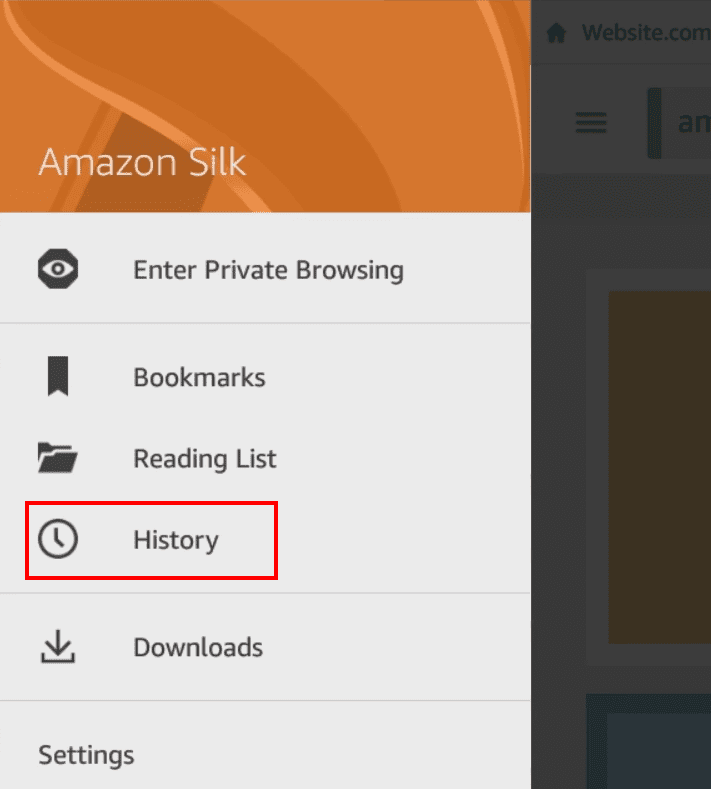
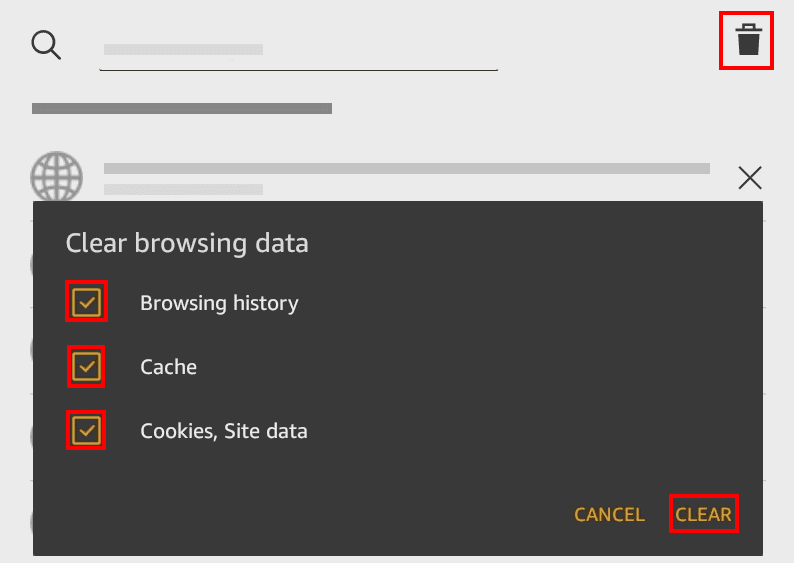
To je vše! Úspěšně jste zrychlili prohlížeč Silk a také zabránili lidem v objevování vašich aktivit při prohlížení. Pokud potřebujete přístup k pokročilým datům prohlížení, klepněte na možnost Nastavení na navigačním panelu Amazon Silk. Tam byste měli najít tlačítko Pokročilé. Klepnutím na něj objevíte další data prohlížení, která můžete smazat nebo upravit.
Jak vymazat vybranou historii prohlížení na Amazon Fire
Nechcete smazat všechna data prohlížení Silk? Zde je postup, jak můžete vybrat data prohlížení ke smazání:
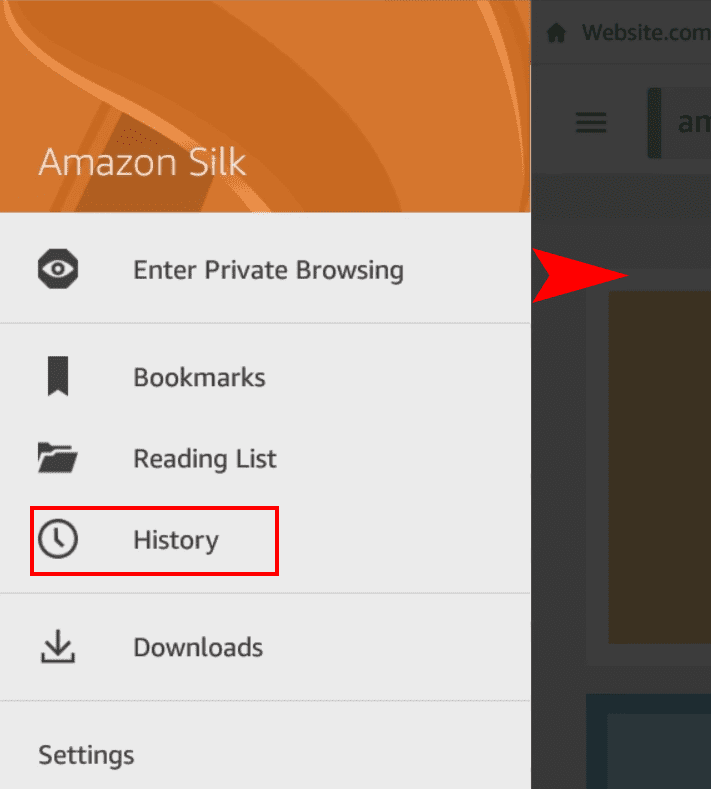
Závěr
Použijte kteroukoli z výše uvedených metod k vymazání dat prohlížení z prohlížeče Fire HD Silk. Zanechte komentář níže o svých zkušenostech při provádění kroků.
Dále se naučte stahovat a instalovat aplikace na Amazon Fire.
Jak vymazat mezipaměť a historii v Amazon Fire?
Chcete zrychlit svůj Amazon Fire tablet a ochránit své soukromí? Zde je návod, jak vymazat data prohlížení:
Máte Amazon Fire a přejete si nainstalovat Google Chrome? Naučte se, jak nainstalovat Google Chrome pomocí APK souboru na Kindle zařízeních.
Chcete organizovat systém záložek na tabletu Amazon Fire? Přečtěte si tento článek a naučte se, jak přidávat, mazat a editovat záložky nyní!
Hledáte návod, jak vymazat data prohlížení, historii, mezipaměť a cookies v Amazon Fire? Tento průvodce vysvětluje všechny osvědčené metody srozumitelným jazykem.
Nevíte, jak nainstalovat soubory APK na zařízení Amazon Fire? Poznejte hlavní metody instalace souborů APK, které může aplikovat každý.
Chcete přidat nebo odstranit e-mailové účty na vašem tabletu Fire? Náš komplexní průvodce vám krok za krokem ukáže, jak rychle a snadno spravovat vaše e-mailové účty na vašem oblíbeném zařízení. Nenechte si ujít tento nezbytný tutoriál!
Chcete používat tablet Amazon Fire s aplikacemi Android Studio na PC? Zde se naučte, jak povolit USB ladění tabletu Fire na PC, Macu a Linuxu.
Milujete čtení eKnih na tabletech Amazon Kindle Fire? Naučte se, jak přidávat poznámky a zvýrazňovat text v knize na Kindle Fire.
Přečtěte si nyní, jak odstranit hudbu a videa z Amazon Fire a Fire HD tabletů, abyste uvolnili místo, odstranili nepořádek nebo zvýšili výkon.
Nenechte se ztratit při čtení vašeho oblíbeného románu. Naučte se, jak si uložit stránky knih na tabletech Amazon Fire.
Po rootnutí telefonu s Androidem máte plný přístup k systému a můžete spouštět mnoho typů aplikací, které vyžadují root přístup.
Tlačítka na vašem telefonu s Androidem neslouží jen k nastavení hlasitosti nebo probuzení obrazovky. S několika jednoduchými úpravami se z nich mohou stát zkratky pro rychlé pořízení fotografie, přeskakování skladeb, spouštění aplikací nebo dokonce aktivaci nouzových funkcí.
Pokud jste si v práci nechali notebook a musíte poslat šéfovi naléhavou zprávu, co byste měli dělat? Použijte svůj chytrý telefon. Ještě sofistikovanější je proměnit telefon v počítač pro snazší multitasking.
Android 16 má widgety pro zamykací obrazovku, které vám umožňují měnit zamykací obrazovku dle libosti, díky čemuž je zamykací obrazovka mnohem užitečnější.
Režim Obraz v obraze v systému Android vám pomůže zmenšit video a sledovat ho v režimu obraz v obraze, takže video budete moci sledovat v jiném rozhraní, abyste mohli dělat i jiné věci.
Úprava videí na Androidu bude snadná díky nejlepším aplikacím a softwaru pro úpravu videa, které uvádíme v tomto článku. Ujistěte se, že budete mít krásné, kouzelné a elegantní fotografie, které můžete sdílet s přáteli na Facebooku nebo Instagramu.
Android Debug Bridge (ADB) je výkonný a všestranný nástroj, který vám umožňuje dělat mnoho věcí, jako je vyhledávání protokolů, instalace a odinstalace aplikací, přenos souborů, rootování a flashování vlastních ROM, vytváření záloh zařízení.
S aplikacemi s automatickým klikáním. Při hraní her, používání aplikací nebo úkolů dostupných na zařízení nebudete muset dělat mnoho.
I když neexistuje žádné magické řešení, malé změny ve způsobu nabíjení, používání a skladování zařízení mohou výrazně zpomalit opotřebení baterie.
Telefon, který si mnoho lidí v současnosti oblíbilo, je OnePlus 13, protože kromě špičkového hardwaru disponuje také funkcí, která existuje již desítky let: infračerveným senzorem (IR Blaster).














